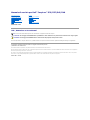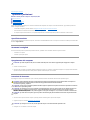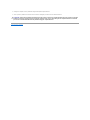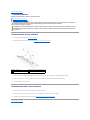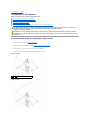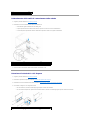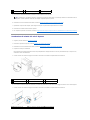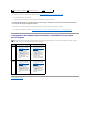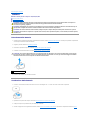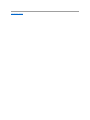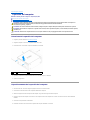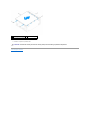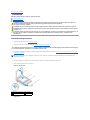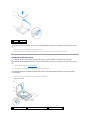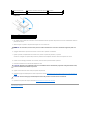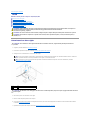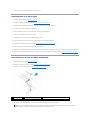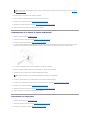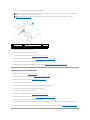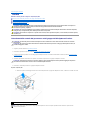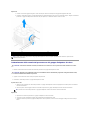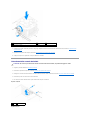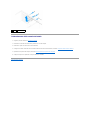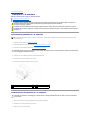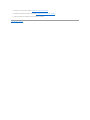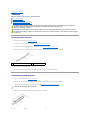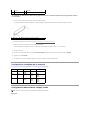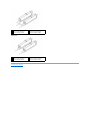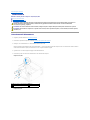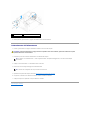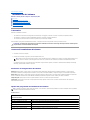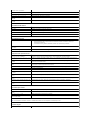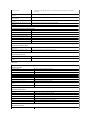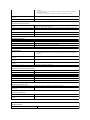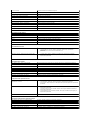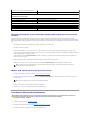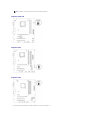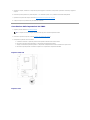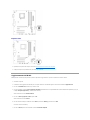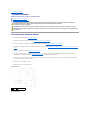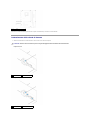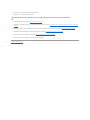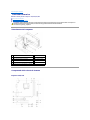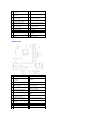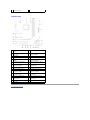ManualediservizioperDell™Inspiron™535/537/545/546
Modelli DCME e DCMF
N.B., Attenzione e Avvertimenti
SeèstatoacquistatouncomputerDell™Serien,qualsiasiriferimentoinquestodocumentoaisistemioperativiMicrosoft®Windows®nonèapplicabile.
Le informazioni contenute nel presente documento sono soggette a modifiche senza preavviso.
©2009DellInc.Tuttiidirittiriservati.
Èseveramentevietatalariproduzione,conqualsiasistrumento,senzal'autorizzazionescrittadiDellInc.
Marchi commerciali utilizzati in questo testo: Dell, il logo DELL e Inspiron sono marchi commerciali di Dell Inc.; Microsoft e Windows sono marchi commerciali o marchi registrati di
Microsoft Corporation negli Stati Uniti e/o in altri Paesi.
Altrimarchienomicommercialipossonoessereutilizzatiinquestodocumentosiainriferimentoalleaziendecherivendicanolaproprietàditalimarchienomi,siaaiprodotti
stessi.DellInc.negaqualsiasipartecipazionediproprietàrelativaamarchienomicommercialidiversidaquellidisuaproprietà.
Febbraio2009Rev.A00
Panoramica tecnica
Operazioni preliminari
Coperchio del computer
Cornice anteriore
Memoria
Schede PCI e PCI Express
Unità
Ventole
Pannello di I/O anteriore
Processore
Scheda di sistema
Alimentatore
Batteria
Installazione del sistema
N.B.: Un N.B. indica informazioni importanti che contribuiscono a migliorare l'utilizzo del computer.
ATTENZIONE: UnmessaggiodiATTENZIONEindicalapossibilitàdiundannoall'hardwareodiperditadidatiseleistruzioninonvengonoseguite.
AVVERTENZA: UnmessaggiodiAVVERTENZAindicaunrischiodidanniallaproprietà,lesionipersonaliomorte.

Torna alla pagina Sommario
Operazioni preliminari
ManualediservizioperDell™Inspiron™535/537/545/546
Specifiche tecniche
Strumenti consigliati
Spegnimento del computer
Istruzioni di sicurezza
Questo capitolo illustra le procedure per la rimozione e installazione dei componenti nel computer. Salvo altrimenti indicato, ogni procedura presume che
esistano le seguenti condizioni:
l L'utente abbia eseguito la procedura descritta in Spegnimento del computer e Istruzioni di sicurezza.
l Siano state lette le informazioni sulla sicurezza fornite con il computer.
l Un componente possa essere sostituito o, se acquistato separatamente, installato eseguendo la procedura di rimozione in ordine inverso.
Specifiche tecniche
Per informazioni sulle specifiche tecniche del computer, consultare la Guida all'installazione fornita con il computer o consultare il sito Web per l'assistenza Dell
all'indirizzo support.dell.com.
Strumenti consigliati
Perl'esecuzionedelleprocedureriportatenelpresentedocumento,èpossibilechesianecessarioutilizzareiseguentistrumenti:
l Cacciavite a croce piccolo
l Cacciavite a punta piatta piccolo
Spegnimento del computer
1. Arrestare il sistema operativo.
2. Assicurarsi che il computer e le eventuali periferiche collegate siano spenti. Se il computer e le periferiche collegate non si spengono automaticamente
quando si arresta il sistema operativo, tenere premuto il pulsante di accensione per circa 4 secondi.
Istruzioni di sicurezza
Per proteggere il computer da eventuali danni e per la sicurezza personale, attenersi alle indicazioni sulla sicurezza riportate di seguito.
1. Assicurarsi che la superficie di lavoro sia piana e pulita per prevenire eventuali graffi al coperchio del computer.
2. Spegnere il computer (consultare Spegnimento del computer).
3. Scollegare tutti i cavi telefonici o di rete dal computer.
ATTENZIONE: per evitare di perdere i dati, salvare e chiudere tutti i file aperti e uscire da tutti i programmi prima di spegnere il computer.
AVVERTENZA: Prima di effettuare interventi sui componenti interni, leggere le informazioni sulla sicurezza fornite assieme al computer. Per
ulterioriinformazionisulleprotezioniottimali,consultarel'homepagesullaconformitànormativaall'indirizzo
www.dell.com/regulatory_compliance.
ATTENZIONE: solo un tecnico di assistenza qualificato dovrebbe eseguire le riparazioni del computer. Danni dovuti a riparazioni non autorizzate
da Dell non sono coperte dalla garanzia.
ATTENZIONE: per scollegare un cavo, tirare il connettore o la linguetta apposita e non il cavo stesso. Alcuni cavi sono dotati di connettore con
linguette di blocco. Per scollegare questo tipo di cavo, premere sulle linguette di blocco prima di scollegare il cavo. Quando si estrae un
connettore, tenerlo allineato per evitare che i piedini si pieghino. Inoltre, prima di collegare un cavo, accertarsi che entrambi i connettori siano
allineati e orientati in modo corretto.
ATTENZIONE: per evitare danni al computer, seguire la procedura descritta di seguito prima di effettuare interventi sui componenti interni del
computer.
ATTENZIONE: per scollegare un cavo di rete, staccarlo prima dal computer e successivamente dalla periferica di rete.

4. Scollegare il computer e tutte le periferiche collegate dalle rispettive prese elettriche.
5. Tenerepremutoilpulsantediaccensionementreilsistemaèscollegatopermettereaterralaschedadisistema.
Torna alla pagina Sommario
ATTENZIONE: Primaditoccarequalsiasicomponenteinternodelcomputer,scaricareaterral'elettricitàstaticadelcorpotoccandounasuperficie
metallica non verniciata, ad esempio il retro del computer. Durante il lavoro, toccare a intervalli regolari una superficie metallica non verniciata
per scaricare l'eventualeelettricitàstaticachepotrebbedanneggiareicomponentiinterni.

Torna alla pagina Sommario
Cornice anteriore
ManualediservizioperDell™Inspiron™535/537/545/546
Rimozione della cornice anteriore
Reinserimento della cornice anteriore
Rimozione della cornice anteriore
1. Seguire le procedure descritte in Operazioni preliminari.
2. Rimuovere il coperchio del computer (consultare Rimozione del coperchio del computer).
3. Afferrare e sollevare le linguette di sostegno della cornice anteriore una alla volta per sganciare la cornice dal pannello anteriore.
4. Ruotare ed estrarre la cornice anteriore dalla parte frontale del computer per sganciare i morsetti dalla relativa piastrina.
5. Riporre il frontalino in un luogo sicuro.
Reinserimento della cornice anteriore
1. Allineare e inserire i morsetti della cornice anteriore nella relativa piastrina.
2. Ruotare la cornice anteriore verso il computer fino a che le linguette di sostegno non scattano in posizione.
3. Riposizionare il coperchio del computer (consultare Riposizionamento del coperchio del computer).
Torna alla pagina Sommario
AVVERTENZA: Prima di effettuare interventi sui componenti interni, leggere le informazioni sulla sicurezza fornite assieme al computer. Per
ulterioriinformazionisulleprotezioniottimali,consultarel'homepagesullaconformitànormativaall'indirizzo
www.dell.com/regulatory_compliance.
AVVERTENZA: Per evitare il rischio di scariche elettriche, scollegare sempre il computer dalla presa elettrica prima di rimuovere il coperchio.
AVVERTENZA: Non accendere il computer se le coperture sono rimosse (inclusi coperchi del computer, cornici anteriori, staffe di copertura,
frontalini, ecc.).
1
cornice anteriore
2
linguette della cornice anteriore (3)
3
morsetti della cornice anteriore (3)
4
piastrine della cornice anteriore (3)

Torna alla pagina Sommario
Schede PCI e PCI Express
ManualediservizioperDell™Inspiron™535/537/545/546
Rimozione della staffa di contenimento della scheda
Reinserimento della staffa di contenimento della scheda
Rimozione di schede PCI e PCI Express
Sostituzione di schede PCI e PCI Express
Configurazione del computer dopo la rimozione o l'installazione di una scheda PCI/PCI Express
Rimozione della staffa di contenimento della scheda
1. Seguire le procedure descritte in Operazioni preliminari.
2. Rimuovere il coperchio del computer (consultare Rimozione del coperchio del computer).
3. Rimuovere la vite che tiene ferma la staffa di contenimento della scheda.
4. Sollevare la staffa di contenimento della scheda e riporla in un luogo sicuro.
Inspiron™535/537
Inspiron 545/546
AVVERTENZA: Prima di effettuare interventi sui componenti interni, leggere le informazioni sulla sicurezza fornite assieme al computer. Per
ulterioriinformazionisulleprotezioniottimali,consultarel'homepagesullaconformitànormativaall'indirizzo
www.dell.com/regulatory_compliance.
AVVERTENZA: Per evitare il rischio di scariche elettriche, scollegare sempre il computer dalla presa elettrica prima di rimuovere il coperchio.
AVVERTENZA: Non accendere il computer se le coperture sono rimosse (inclusi i coperchi del computer, le cornici anteriori, le staffe di copertura,
i frontalini, ecc.).
1
vite
2
staffa di contenimento della scheda

Reinserimento della staffa di contenimento della scheda
1. Seguire le procedure descritte in Operazioni preliminari.
2. Reinserire la staffa di contenimento della scheda accertandosi che:
l il morsetto della guida sia allineato alla tacca della guida.
l La parte superiore di tutte le schede e delle staffe di copertura sia in linea con la barra di allineamento.
l La tacca nella parte superiore della scheda o della staffa di copertura combaci con la guida di allineamento.
3. Fissare la staffa di contenimento della scheda inserendo nuovamente la vite.
Rimozione di schede PCI e PCI Express
1. Seguire le procedure descritte in Operazioni preliminari.
2. Rimuovere il coperchio del computer (consultare Rimozione del coperchio del computer).
3. Reinserire la staffa di contenimento della scheda (consultare Rimozione della staffa di contenimento della scheda).
4. Se necessario, scollegare i cavi collegati alla scheda.
l Per una scheda PCI, afferrare la scheda dagli angoli superiori e sfilarla dal connettore.
l Per una scheda PCI Express x16, premere sul meccanismo di blocco, afferrare la scheda dagli angoli superiori e sfilarla dal connettore.
1
staffa di contenimento della scheda
2
vite
1
morsetti delle guide (2)
2
staffa di contenimento della scheda
3
barra di allineamento
4
guida di allineamento
5
staffa di copertura
6
tacca della guida (2)
1
scheda PCI Express x16
2
slot per schede PCI Express x16
3
linguetta di fissaggio

5. Se si rimuove la scheda definitivamente, installare una staffa di copertura nello slot vuoto.
6. Reinserire la staffa di contenimento della scheda (consultare Reinserimento della staffa di contenimento della scheda).
7. Riposizionare il coperchio del computer, quindi collegare il computer e le periferiche alle prese elettriche e accenderli.
8. Rimuovere il driver della scheda dal sistema operativo.
9. Per completare la procedura di rimozione, consultare Configurazione del computer dopo la rimozione o l'installazione di una scheda PCI/PCI Express.
Sostituzione di schede PCI e PCI Express
1. Seguire le procedure descritte in Operazioni preliminari.
2. Rimuovere il coperchio del computer (consultare Rimozione del coperchio del computer).
3. Reinserire la staffa di contenimento della scheda (consultare Rimozione della staffa di contenimento della scheda).
4. Preparare la scheda per l'installazione.
Per informazioni sulla configurazione della scheda, sulla predisposizione dei collegamenti interni o sulla sua personalizzazione per il computer in uso,
consultare la relativa documentazione.
5. Inserire la scheda nel connettore e spingere con decisione. Verificare che la scheda sia completamente inserita nello slot.
6. Se si installa la scheda PCI Express nel connettore per schede x16, posizionarla in modo che lo slot di fissaggio sia allineato con la relativa linguetta.
7. Inserire la scheda nel connettore e spingere con decisione. Verificare che la scheda sia completamente inserita nello slot.
4
meccanismo di blocco
5
slot della scheda PCI Express x1
6
scheda PCI Express x1
N.B.: L'installazionediunastaffadicoperturasuun'aperturavuotadelloslotdelleschedeènecessariapermantenerelacertificazioneFCCdel
computer. Le staffe impediscono inoltre che nel computer si depositino polvere e sporcizia.
1
scheda completamente inserita
2
scheda non completamente inserita
3
barra di allineamento
4
guida di allineamento
5
staffa inserita nello slot
6
staffa non inserita nello slot
1
scheda PCI Express x16
2
slot per schede PCI Express x16
3
linguetta di fissaggio

8. Reinserire la staffa di contenimento della scheda (consultare Reinserimento della staffa di contenimento della scheda).
9. Connettere gli eventuali cavi alla scheda.
Per informazioni sulla connessione dei cavi, consultare la documentazione fornita con la scheda.
10. Riposizionare il coperchio del computer, quindi collegare il computer e le periferiche alle prese elettriche e accenderli.
11. Per completare l'installazione, consultare Configurazione del computer dopo la rimozione o l'installazione di una scheda PCI/PCI Express.
Configurazione del computer dopo la rimozione o l'installazione di una scheda
PCI/PCI Express
Torna alla pagina Sommario
4
slot della scheda PCI Express x1
5
scheda PCI Express x1
ATTENZIONE: Non far passare i cavi della scheda sopra o dietro le schede. I cavi fatti passare sopra le schede potrebbero impedire la chiusura
del coperchio del computer o danneggiare il computer.
N.B.: Per informazioni sulla posizione dei connettori esterni, consultare la Guida all'installazione. Per informazioni sull'installazione di driver e software
della scheda, consultare la documentazione fornita assieme alla scheda.
Installata
Rimossa
Scheda
audio
1. Accedere all'Installazione
del sistema (consultare
Accesso all'Installazione
del sistema).
2. Andare a Onboard Audio
Controller (Controller
audio integrato) e
cambiare l'impostazione
su Disabled (Disabilitato).
3. Collegare le periferiche
audio esterne ai
connettori della scheda
audio.
1. Accedere all'Installazione
del sistema (consultare
Accesso all'Installazione
del sistema).
2. Andare a Onboard Audio
Controller (Controller
audio integrato) e
cambiare l'impostazione
su Enabled (Abilitato).
3. Collegare le periferiche
audio esterne ai
connettori del pannello
posteriore del computer.
Scheda
di rete
1. Accedere all'Installazione
del sistema (consultare
Accesso all'Installazione
del sistema).
2. Andare a Onboard Audio
Controller (Controller
audio integrato) e
cambiare l'impostazione
su Disabled (Disabilitato).
3. Collegare il cavo di rete al
connettore della scheda di
rete.
1. Accedere all'Installazione
del sistema (consultare
Accesso all'Installazione
del sistema).
2. Andare a Onboard Audio
Controller (Controller
audio integrato) e
cambiare l'impostazione
su Enabled (Abilitato).
3. Collegare il cavo di rete
al connettore di rete
integrato.

Torna alla pagina Sommario
Batteria
ManualediservizioperDell™Inspiron™535/537/545/546
Rimozione della batteria
Sostituzione della batteria
Rimozione della batteria
1. Annotarsi tutte le schermate del programma di installazione del sistema (vedere Installazione del sistema) in modo da poter ripristinare le impostazioni
corrette dopo l'installazione della nuova batteria.
2. Seguire le procedure descritte in Operazioni preliminari.
3. Rimuovere il coperchio del computer (consultare Rimozione del coperchio del computer).
4. Individuare lo zoccolo della batteria (consultare Componenti della scheda di sistema).
5. Premere la leva di sblocco per rimuovere la batteria.
Sostituzione della batteria
1. Inserire la nuova batteria (CR2032) nello zoccolo con il lato contrassegnato con "+" rivolto verso l'alto e farla scattare in posizione.
2. Riposizionare il coperchio del computer (consultare Riposizionamento del coperchio del computer).
3. Collegare il computer e le periferiche alle prese elettriche e accenderli.
4. Accedere al programma di configurazione del sistema (vedere Accesso all'Installazione del sistema) e ripristinare le impostazioni annotate al punto 1.
AVVERTENZA: Prima di effettuare interventi sui componenti interni, leggere le informazioni sulla sicurezza fornite assieme al computer. Per
ulterioriinformazionisulleprotezioniottimali,consultarel'homepagesullaconformitànormativaall'indirizzo
www.dell.com/regulatory_compliance.
AVVERTENZA: l'installazionenoncorrettadiunanuovabatteriapuòprovocarnel'esplosione.Sostituirelabatteriaconunadellostessotipoodi
tipo equivalente consigliato dal costruttore. Smaltire le batterie usate secondo le istruzioni del produttore.
AVVERTENZA: Per evitare il rischio di scariche elettriche, scollegare sempre il computer dalla presa elettrica prima di rimuovere il coperchio.
AVVERTENZA: Non accendere il computer se le coperture sono rimosse (inclusi i coperchi del computer, le cornici anteriori, le staffe di copertura,
i frontalini, ecc.).
ATTENZIONE: Se si estrae la batteria dalla presa con un oggetto spuntato, fare attenzione a non toccare la scheda di sistema con tale oggetto.
Prima di tentare di estrarre la batteria, accertarsi che l'oggetto sia inserito tra la batteria e lo zoccolo, per evitare di danneggiare la scheda di
sistema facendo leva sullo zoccolo o rompendo i circuiti sulla scheda di sistema.
1
leva di sblocco della batteria

Torna alla pagina Sommario
Coperchio del computer
ManualediservizioperDell™Inspiron™535/537/545/546
Rimozione del coperchio del computer
Riposizionamento del coperchio del computer
Rimozione del coperchio del computer
1. Seguire le procedure descritte in Operazioni preliminari.
2. Adagiare il computer su un lato con il coperchio rivolto verso l'alto.
3. Rimuovere le due viti che fissano il coperchio utilizzando un cacciavite.
4. Sganciare il coperchio del computer tirandolo dal lato frontale del computer, e sollevarlo.
5. riporlo in un luogo sicuro.
Riposizionamento del coperchio del computer
1. Assicurarsi che tutti i cavi siano collegati e ripiegarli in modo che non siano d'intralcio.
2. Accertarsi di non lasciare attrezzi o altri componenti all'interno del computer.
3. Allineare le linguette sul fondo del coperchio del computer con gli slot situati lungo il bordo del computer.
4. Spingereilcoperchiodelcomputerefarloscorrereversolaparteanterioredelcomputerfinoasentireunoscattoofinchénonrisultisaldamente
installato.
5. Accertarsi che sia posizionato correttamente.
6. Reinserire e serrare le due viti che fissano il coperchio del computer utilizzando un cacciavite.
AVVERTENZA: Prima di effettuare interventi sui componenti interni, leggere le informazioni sulla sicurezza fornite assieme al computer. Per
ulterioriinformazionisulleprotezioniottimali,consultarel'homepagesullaconformitànormativaall'indirizzo
www.dell.com/regulatory_compliance.
AVVERTENZA: Per evitare il rischio di scariche elettriche, scollegare sempre il computer dalla presa elettrica prima di rimuovere il coperchio.
AVVERTENZA: Non accendere il computer se le coperture sono rimosse (inclusi i coperchi del computer, le cornici anteriori, le staffe di copertura,
i frontalini, ecc.).
ATTENZIONE: Assicurarsi che sul piano di lavoro vi sia uno spazio di almeno 30 cm per appoggiare il sistema con il coperchio rimosso.
1
viti (2)
2
coperchio del computer
3
parte anteriore del computer

Torna alla pagina Sommario
Processore
ManualediservizioperDell™Inspiron™535/537/545/546
Rimozione del processore
Sostituzione del processore
Rimozione del processore
1. Seguire le procedure descritte in Operazioni preliminari.
2. Rimuovere il coperchio del computer (consultare Rimozione del coperchio del computer).
3. Rimuovere la ventola del processore e il gruppo del dissipatore di calore dal computer (consultare Rimozione della ventola del processore e del gruppo
del dissipatore di calore).
4. Premere e spingere verso il basso e verso l'esterno la leva di sblocco per sganciarla dalla linguetta che la fissa.
5. Aprire il coperchio del processore, se presente.
Inspiron™535/537/545
Inspiron 546
AVVERTENZA: Prima di effettuare interventi sui componenti interni, leggere le informazioni sulla sicurezza fornite assieme al computer. Per
ulterioriinformazionisulleprotezioniottimali,consultarel'homepagesullaconformitànormativaall'indirizzo
www.dell.com/regulatory_compliance.
AVVERTENZA: Per evitare il rischio di scariche elettriche, scollegare sempre il computer dalla presa elettrica prima di rimuovere il coperchio.
AVVERTENZA: Non accendere il computer se le coperture sono rimosse (inclusi i coperchi del computer, le cornici anteriori, le staffe di copertura,
i frontalini, ecc.).
ATTENZIONE: Eseguirelaprocedurariportatadiseguitosolosesihafamiliaritàconlarimozioneelasostituzionedicomponentihardware.Sela
procedura non viene eseguita correttamente, la scheda di sistema potrebbe subire danni. Per assistenza tecnica, consultare la Guida
all'installazione.
ATTENZIONE: nonostante la presenza di uno schermo in plastica, il dissipatore di calore potrebbe raggiungere una temperatura elevata durante il
normale funzionamento. Accertarsi che si sia raffreddato prima di toccarlo.
N.B.: Senonènecessariounnuovodissipatoredicaloreperilnuovoprocessore,riutilizzareilgruppodeldissipatoredicaloreoriginalequandosi
sostituisce il processore.
1
coperchio del processore
2
processore
3
zoccolo
4
leva di sblocco

6. Sollevare il processore con delicatezza per rimuoverlo dallo zoccolo.
Lasciare la leva di sblocco estesa nella posizione sbloccata, in modo che lo zoccolo sia pronto a ricevere il nuovo processore.
Sostituzione del processore
1. Seguire le procedure descritte in Operazioni preliminari.
2. Disimballare il nuovo processore facendo attenzione a non toccarne la parte inferiore.
3. Selalevadisbloccononècompletamenteverticale,spostarlaintaleposizione.
Inspiron 535/537/545
1
processore
2
leva di sblocco
3
zoccolo
ATTENZIONE: quando si sostituisce il processore, non toccare i piedini all'interno dello zoccolo e non permettere che oggetti cadano su di essi.
ATTENZIONE: Scaricareaterral'elettricitàstaticadelcorpotoccandounasuperficiemetallicanonverniciatasulretrodelcomputer.
ATTENZIONE: quando si sostituisce il processore, non toccare i piedini all'interno dello zoccolo e non permettere che oggetti cadano su di essi.
ATTENZIONE: Posizionare correttamente il processore nello zoccolo per evitare danni permanenti al processore e al computer al momento
dell'accensione.
1
tacca di allineamento anteriore
2
indicatore del piedino 1 del processore
3
tacca di allineamento posteriore

Inspiron 546
4. Per i modelli Inspiron 535/537/545, orientare le tacche di allineamento anteriore e posteriore del processore con le tacche di allineamento anteriore e
posteriore sullo zoccolo.
5. Allineare l'angolo con il piedino 1 del processore all'angolo con il foro 1 dello zoccolo.
6. Appoggiare delicatamente il processore sullo zoccolo e accertarsi che sia posizionato correttamente.
7. Quandoilprocessoreècompletamenteinseritonellozoccolo,chiudereilcoperchiodelprocessore,sepresente.
Accertarsi che la linguetta sul coperchio del processore sia posizionata sotto al dispositivo centrale di chiusura del coperchio sullo zoccolo.
8. Ruotarelalevadisbloccaggioall'indietroversolozoccolo,finchénonscattainposizionefissandoilprocessore.
9. Rimuovere il lubrificante termico dal fondo del dissipatore di calore.
10. Applicare il nuovo lubrificante termico sulla parte superiore del processore.
11. Reinstallare il gruppo ventola/dissipatore di calore del processore (consultare Reinserimento della ventola del processore e del gruppo dissipatore di
calore).
12. Riposizionare il coperchio del computer (consultare Riposizionamento del coperchio del computer).
Torna alla pagina Sommario
4
coperchio del processore
5
dispositivo centrale di chiusura del coperchio
6
processore
7
zoccolo
8
linguetta
9
leva di sblocco
1
zoccolo
2
indicatore del piedino 1 del processore
3
processore
4
leva di sblocco
ATTENZIONE: Per evitare danni, accertarsi che il processore si allinei correttamente con lo zoccolo e non utilizzare troppa forza quando lo si
installa.
ATTENZIONE: Applicareilnuovolubrificantetermico.Ilnuovolubrificantetermicoèfondamentalepergarantireun'adeguataadesionetermica,
necessaria al funzionamento ottimale del processore.
ATTENZIONE: Accertarsi che il gruppo ventola/dissipatore di calore del processore sia inserito e fissato correttamente.

Torna alla pagina Sommario
Unità
ManualediservizioperDell™Inspiron™535/537/545/546
Rimozione di un disco rigido
Reinserimento di un disco rigido
Rimozione di un lettore di schede multimediali
Reinserimento di un lettore di schede multimediali
Rimozionediun'unitàottica
Reinserimentodiun'unitàottica
Rimozione di un disco rigido
1. Seguire le procedure descritte in Operazioni preliminari.
2. Rimuovere il coperchio del computer (consultare Rimozione del coperchio del computer).
3. Scollegare il cavo di alimentazione e il cavo dati dal disco rigido.
4. Rimuovere le quattro viti che fissano il disco rigido.
5. Estrarrel'unitàdallaparteposterioredelcomputer.
6. Selarimozionedeldiscorigidomodificalaconfigurazionedell'unità,interveniresullaconfigurazionedelsistemainmododarifletteretalimodifiche
(consultare Installazione del sistema).
7. Riposizionare il coperchio del computer (consultare Riposizionamento del coperchio del computer).
AVVERTENZA: Prima di effettuare interventi sui componenti interni, leggere le informazioni sulla sicurezza fornite assieme al computer. Per
ulterioriinformazionisulleprotezioniottimali,consultarel'homepagesullaconformitànormativaall'indirizzo
www.dell.com/regulatory_compliance.
AVVERTENZA: Per evitare il rischio di scariche elettriche, scollegare sempre il computer dalla presa elettrica prima di rimuovere il coperchio.
AVVERTENZA: Non accendere il computer se le coperture sono rimosse (inclusi i coperchi del computer, le cornici, le staffe di copertura, i
frontalini, ecc.).
ATTENZIONE: Se si sostituisce un disco rigido contenente dati che si desidera conservare, eseguire il backup dei file prima di iniziare la
procedura.
N.B.: Senonsidevesostituireildiscorigidoinquestomomento,scollegarel'altraestremitàdelcavodatidallaschedadisistemaemetterloda
parte.Èpossibileutilizzareilcavodatiperinstallareundiscorigidoinunsecondomomento.
N.B.: LaposizioneeilnumerodiconnettoriSATApuòvariareasecondadelmodellodelcomputer.Perulterioriinformazioni,consultare
Componenti della scheda di sistema.
1
viti (4)
2
cavo di alimentazione
3
cavo dati
4
connettore SATA sulla scheda di sistema
ATTENZIONE: fareattenzioneanondanneggiareiforidelleviticonilcacciaviteperchéinquelpuntoèespostoilgruppodellaschedadeicircuiti
del disco rigido.

8. Collegare il computer e le altre periferiche a una presa elettrica.
Reinserimento di un disco rigido
1. Seguire le procedure descritte in Operazioni preliminari.
2. Rimuovere il coperchio del computer (consultare Rimozione del coperchio del computer).
3. Controllareladocumentazionedell'unitàperverificarechelaconfigurazionesiaadattaalcomputer.
4. Far scorrere il disco rigido nell'apposito alloggiamento.
5. Allineare e reinserire le quattro viti che fissano il disco rigido al relativo alloggiamento.
6. Collegare i cavi di alimentazione e dati al disco rigido.
7. Collegare il cavo della tastiera al connettore della scheda di sistema.
8. Verificare tutti i cavi per essere sicuri che siano collegati in modo corretto e inseriti saldamente.
9. Riposizionare il coperchio del computer (consultare Riposizionamento del coperchio del computer).
10. Collegare il computer e le periferiche alle prese elettriche e accenderli.
11. Consultareladocumentazionefornitaconl'unitàperinformazionisull'installazionedelsoftwareeventualmenterichiestoperilfunzionamentodell'unità.
12. Verificareeventualimodificheallaconfigurazionedelleunitànelprogrammadiinstallazionedisistema(consultareAccesso all'Installazione del sistema).
Rimozione di un lettore di schede multimediali
1. Seguire le procedure descritte in Operazioni preliminari.
2. Rimuovere il coperchio del computer (consultare Rimozione del coperchio del computer).
3. Rimuovere la cornice anteriore (consultare Rimozione della cornice anteriore).
4. Disconnettere il cavo USB FlexBay USB e il cavo di alimentazione dal retro del lettore di schede multimediali.
1
cavo di alimentazione
2
cavo USB FlexBay
3
lettore di schede multimediali (non presente in tutti i computer)
4
viti su misura (2)
5
connettore USB sulla scheda di sistema
N.B.: Senonsidevereinstallareildiscorigidoinquestomomento,scollegarel'altraestremitàdelcavoUSBFlexBaydallaschedadisistemae
metterlo da parte, per installare un lettore di schede multimediali in un secondo momento.

5. Rimuovere le due viti che fissano il lettore di schede multimediali.
6. Estrarre il lettore di schede multimediali attraverso la parte anteriore del computer.
7. Rimontare la cornice anteriore (consultare Reinserimento della cornice anteriore).
8. Riposizionare il coperchio del computer (consultare Riposizionamento del coperchio del computer).
9. Collegare il computer e le periferiche alle prese elettriche e accenderli.
Reinserimento di un lettore di schede multimediali
1. Seguire le procedure descritte in Operazioni preliminari.
2. Rimuovere il coperchio del computer (consultare Rimozione del coperchio del computer).
3. Rimuovere la cornice anteriore (consultare Rimozione della cornice anteriore).
4. Se il lettore di schede multimediali viene installato per la prima volta, rimuovere la piastra di separazione metallica. Allineare la punta di un cacciavite a
croce allo slot posto sulla piastra di separazione metallica e ruotare il cacciavite verso l'esterno per rompere e rimuovere la piastra metallica.
5. Far scorrere con delicatezza il lettore di schede multimediali in posizione nello slot FlexBay.
6. Allineare i fori delle viti presenti sul lettore di schede multimediali con i fori delle viti nello slot FlexBay.
7. Reinserire le due viti che fissano il lettore di schede multimediali allo slot FlexBay.
8. Connettere il cavo USB FlexBay e il cavo di alimentazione al retro del lettore di schede multimediali.
9. Connettere il cavo USB FlexBay al connettore USB interno sulla scheda di sistema (consultare Componenti della scheda di sistema).
10. Rimontare la cornice anteriore (consultare Reinserimento della cornice anteriore).
11. Riposizionare il coperchio del computer (consultare Riposizionamento del coperchio del computer).
12. Collegare il computer e le periferiche alle prese elettriche e accenderli.
Rimozionediun'unitàottica
1. Seguire le procedure descritte in Operazioni preliminari.
2. Rimuovere il coperchio del computer (consultare Rimozione del coperchio del computer).
3. Rimuovere la cornice anteriore (consultare Rimozione della cornice anteriore).
N.B.: LaposizionedelconnettoreUSBinternopuòvariareasecondadelmodellodelcomputer.Perulterioriinformazioni,consultareComponenti
della scheda di sistema.
N.B.: Assicurarsi di installare il lettore di schede multimediali prima di collegare il cavo USB FlexBay.

4. Scollegareilcavodialimentazioneeilcavodatidalretrodell'unitàottica.
5. Rimuovereleduevitichefissanol'unitàottica.
6. Estrarrel'unitàotticadallaparteanterioredelcomputer.
7. Rimontare la cornice anteriore (consultare Reinserimento della cornice anteriore).
8. Riposizionare il coperchio del computer (consultare Riposizionamento del coperchio del computer).
9. Collegare il computer e le periferiche alle prese elettriche e accenderli.
10. Configurareleunitànelprogrammadiinstallazionedisistema(consultareOpzioni del programma di installazione del sistema).
Reinserimentodiun'unitàottica
1. Seguire le procedure descritte in Operazioni preliminari.
2. Rimuovere il coperchio del computer (consultare Rimozione del coperchio del computer).
3. Rimuovere la cornice anteriore (consultare Rimozione della cornice anteriore).
4. Farscorreredelicatamentel'unitàinposizione.
5. Allineareiforidellevitidell'unitàotticaconiforidellevitisull'alloggiamentodell'unitàottica.
6. Reinserireleduevitichefissanol'unitàotticaalrelativoalloggiamento.
7. Collegareicavidialimentazioneedatiall'unitàottica.
8. Rimontare la cornice anteriore (consultare Reinserimento della cornice anteriore).
9. Riposizionare il coperchio del computer (consultare Riposizionamento del coperchio del computer).
10. Collegare il computer e le periferiche alle prese elettriche e accenderli.
Consultareladocumentazionefornitaconl'unitàperinformazionisull'installazionedelsoftwareeventualmenterichiestoperilfunzionamentodell'unità.
11. VerificareeventualimodificheallaconfigurazionedelleunitànelprogrammadiinstallazionedisistemaconsultareAccesso all'Installazione del sistema).
N.B.: Senonsidevereinstallarel'unitàotticainquestomomento,scollegarel'altraestremitàdelcavodatidallaschedadisistemaemetterloda
parte,perinstallareun'unitàotticainunsecondomomento.
N.B.: LaposizioneeilnumerodiconnettoriSATApuòvariareasecondadelmodellodelcomputer.Perulterioriinformazioni,consultare
Componenti della scheda di sistema.
1
cavo di alimentazione
2
cavo dati
3
unitàottica
4
viti su misura (2)
5
connettore SATA sulla scheda di sistema
La pagina si sta caricando...
La pagina si sta caricando...
La pagina si sta caricando...
La pagina si sta caricando...
La pagina si sta caricando...
La pagina si sta caricando...
La pagina si sta caricando...
La pagina si sta caricando...
La pagina si sta caricando...
La pagina si sta caricando...
La pagina si sta caricando...
La pagina si sta caricando...
La pagina si sta caricando...
La pagina si sta caricando...
La pagina si sta caricando...
La pagina si sta caricando...
La pagina si sta caricando...
La pagina si sta caricando...
La pagina si sta caricando...
La pagina si sta caricando...
La pagina si sta caricando...
La pagina si sta caricando...
La pagina si sta caricando...
La pagina si sta caricando...
La pagina si sta caricando...
La pagina si sta caricando...
La pagina si sta caricando...
-
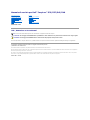 1
1
-
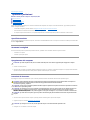 2
2
-
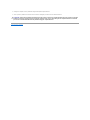 3
3
-
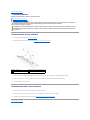 4
4
-
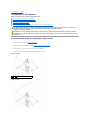 5
5
-
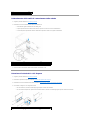 6
6
-
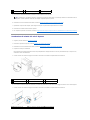 7
7
-
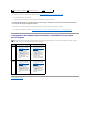 8
8
-
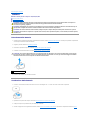 9
9
-
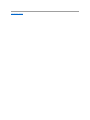 10
10
-
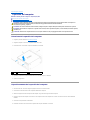 11
11
-
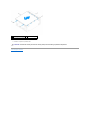 12
12
-
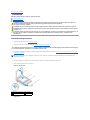 13
13
-
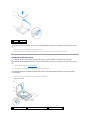 14
14
-
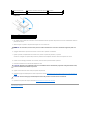 15
15
-
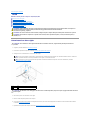 16
16
-
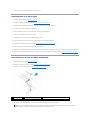 17
17
-
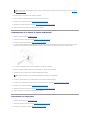 18
18
-
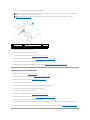 19
19
-
 20
20
-
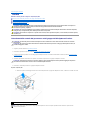 21
21
-
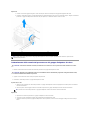 22
22
-
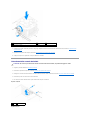 23
23
-
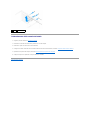 24
24
-
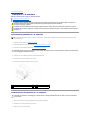 25
25
-
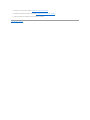 26
26
-
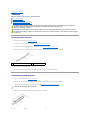 27
27
-
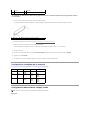 28
28
-
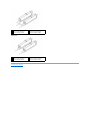 29
29
-
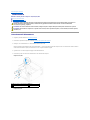 30
30
-
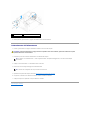 31
31
-
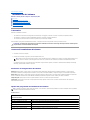 32
32
-
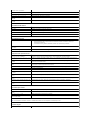 33
33
-
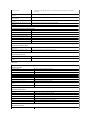 34
34
-
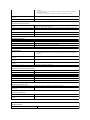 35
35
-
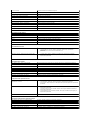 36
36
-
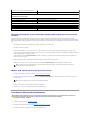 37
37
-
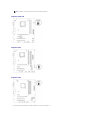 38
38
-
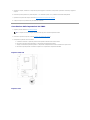 39
39
-
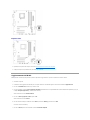 40
40
-
 41
41
-
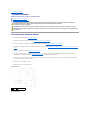 42
42
-
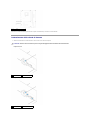 43
43
-
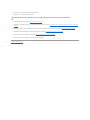 44
44
-
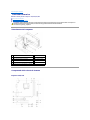 45
45
-
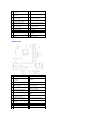 46
46
-
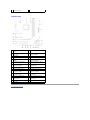 47
47
Dell Inspiron 546 Manuale utente
- Tipo
- Manuale utente
- Questo manuale è adatto anche per
Documenti correlati
-
Dell Inspiron 560 Manuale utente
-
Dell Inspiron 620 Manuale utente
-
Dell Inspiron 560s Manuale utente
-
Dell XPS 430 Manuale utente
-
Dell Studio XPS 8000 Manuale utente
-
Dell Inspiron 560 Manuale utente
-
Dell Vostro 320 Manuale utente
-
Dell Inspiron 620s Manuale utente
-
Dell Inspiron 535s Manuale utente
-
Dell Inspiron 560 Manuale utente